Hvernig á að nota LDMultiplayer á LDPlayer

Hvernig á að nota LDMultiplayer á LDPlayer, hvað er LDMultiplayer? Hvernig á að nota LD Multi Player? Við skulum komast að því með WebTech360!
Jafnvel þegar raddrásir eru notaðar eru skilaboð enn mikilvægur hluti af Discord . Svona á að senda skilaboð á raddrás á Discord .
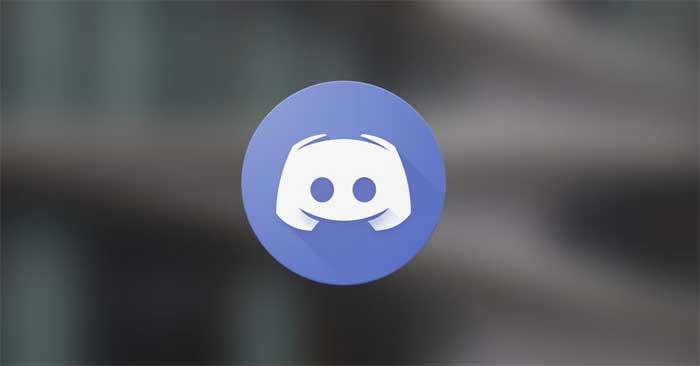
Til viðbótar við myndir eða tengla geturðu sent ýmislegt annað til vina þinna á Discord á meðan þú spjallar á raddrás. Sérstaklega geturðu líka sent textaskilaboð og skrár í spjalli sem er sérstaklega hannað fyrir þá raddrás.
Hvað er textaspjall í Voice Channel á Discord?
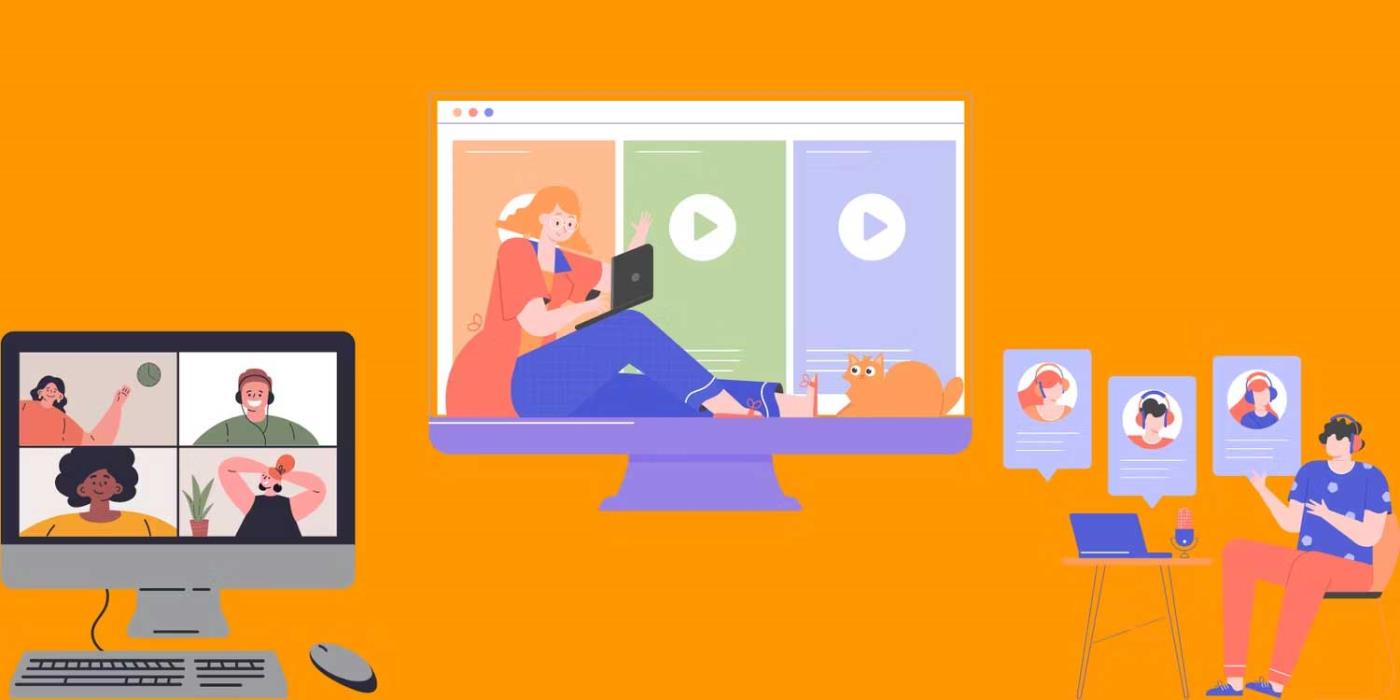
Allar raddrásir í Discord eru með samþættan skilaboðaeiginleika. Textasamtöl birtast aðeins þegar þú smellir á það tákn í raddrásinni og tekur ekki pláss við hliðina á venjulegum skilaboðarásum. Þetta gerir það auðveldara að tengja fólk í raddrásum og ruglar heldur ekki rásalistanum á þjóninum.
Fyrir utan að vera ekki skráð eins og textarásir, virka raddrásir í Discord svipað og venjulegar textarásir.
Sjálfgefið er að skilaboð á raddrásinni eru geymd og þú getur deilt skrám og sent boð eins og þú myndir gera í venjulegri textarás. Þú þarft ekki að vera á raddrás til að fá aðgang að textaspjalli. Allt sem þú þarft að gera er að smella á táknið.
Hvernig á að fá aðgang að spjallaðgerðinni í raddrásum í Discord
Þú þarft ekki að gera neitt til að spjalla í raddrásinni á þjóninum þínum. Eina skilyrðið er að uppfæra viðskiptavininn.
Til að senda skilaboð í raddrás á Discord, smelltu einfaldlega á litla textabúlutáknið við hliðina á nafni raddrásarinnar. Þetta tákn er með ábendingu sem er merkt Opið spjall .
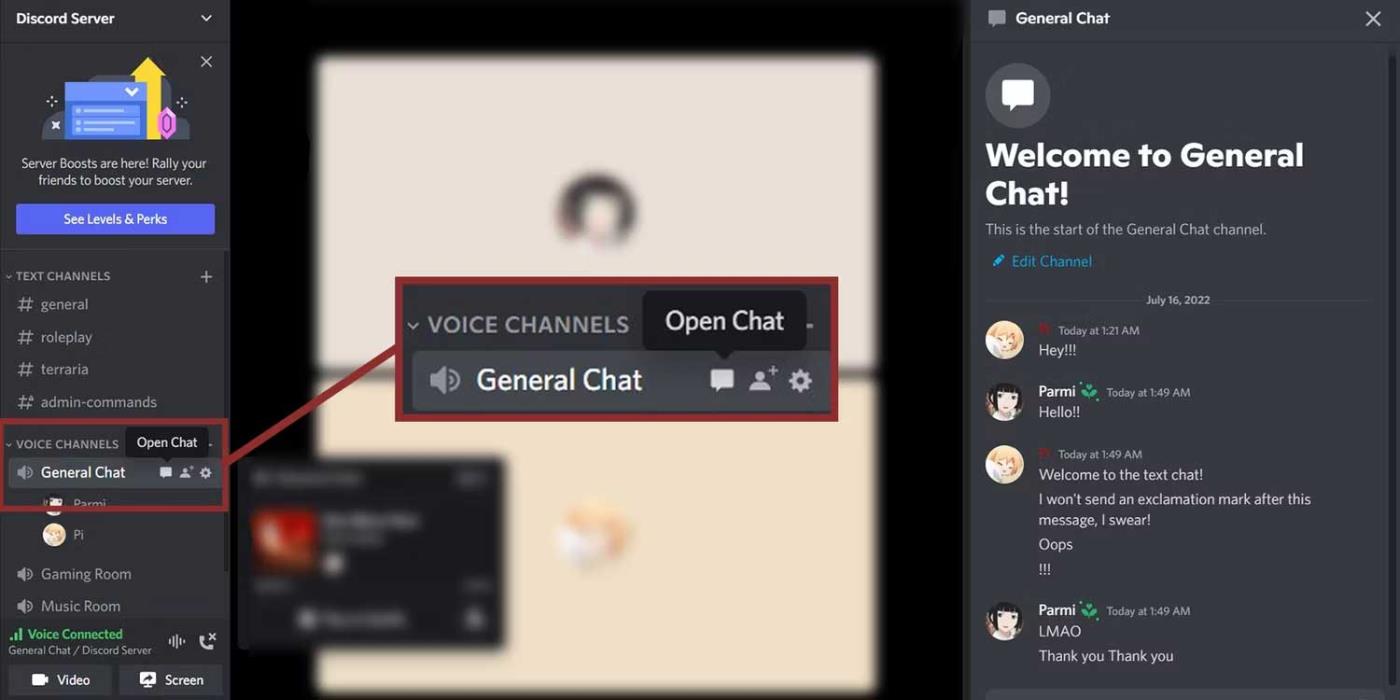
Eftir að hafa smellt á það tákn mun textaspjall birtast hægra megin á forritinu. Nú geturðu spjallað hér eins og á venjulegri skilaboðarás. Þetta þýðir að þú getur deilt skrám og vefslóðum, sent emojis og notað skipanir, eins og að opna Discord bot . Þú getur lokað textaspjallinu með því að smella á textatáknið xefst til hægri eða smella á aðra textarás.
Hvernig á að sérsníða raddrásir í Discord
Ef þú vilt leyfa aðeins ákveðnum einstaklingum að senda skilaboð í raddrásinni geturðu gert það með því að breyta heimildum. Leyfi felur í sér að lesa spjallferil, deila skrám, nota emoji...
Til að sérsníða spjall á raddrás, smelltu á stillingartáknið (kugg) við hliðina á nafni raddspjallrásarinnar til að fara í stillingar hennar. Hér skaltu velja Leyfi til vinstri. Skrunaðu niður að Raddrásarspjallheimildum og þú getur séð allar mismunandi heimildir.
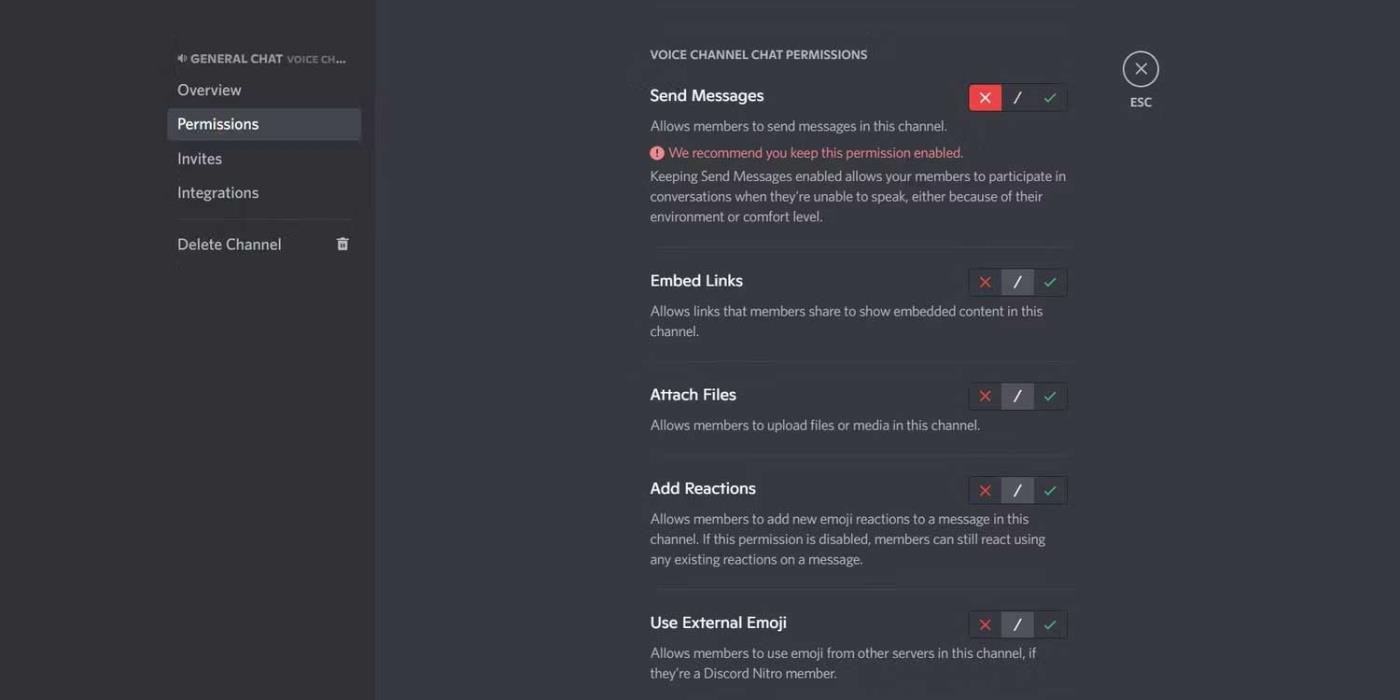
Þú getur hindrað notendur frá því að senda skilaboð í spjalli með því að slökkva á Senda skilaboðum heimildinni . Þú getur líka slökkt á heimild til að lesa skilaboðasögu þannig að notandi sjái aðeins skilaboð sem voru send eftir að hann virkjaði spjallið. Öll fyrri skilaboð verða ekki sýnileg þeim.
Mundu að heimildabreytingum verður beitt fyrir alla notendur í spjallinu. Þú getur breytt því fyrir sérstakan hóp með því að bæta hlutverkum við Discord þjóninn og breyta heimildum þeirra á þjóninum.
Hér að ofan er allt sem þú þarft að vita um skilaboð í raddrás á Discord. Vona að greinin nýtist þér.
Hvernig á að nota LDMultiplayer á LDPlayer, hvað er LDMultiplayer? Hvernig á að nota LD Multi Player? Við skulum komast að því með WebTech360!
Leiðbeiningar um að hlusta á tónlist á Google kortum. Eins og er geta notendur ferðast og hlustað á tónlist með því að nota Google Map forritið á iPhone. Í dag býður WebTech360 þér
Leiðbeiningar um notkun LifeBOX - geymsluþjónusta Viettel á netinu, LifeBOX er nýlega opnuð netgeymsluþjónusta Viettel með marga yfirburði eiginleika
Hvernig á að uppfæra stöðu á Facebook Messenger, Facebook Messenger í nýjustu útgáfunni hefur veitt notendum afar gagnlegan eiginleika: að breyta
Leiðbeiningar fyrir kortaleikinn Werewolf Online á tölvunni, Leiðbeiningar um niðurhal, uppsetningu og spilun Werewolf Online á tölvunni í gegnum einstaklega einfalda LDPlayer keppinautinn.
Leiðbeiningar um að eyða sögum settar á Instagram. Ef þú vilt eyða sögu á Instagram en veist ekki hvernig? Í dag WebTech360
Leiðbeiningar um að bæta við myndum á Facebook. Eins og er gerir Facebook okkur kleift að stilla myndir á persónulegum síðum okkar. Hér bjóðum við þér
Hvernig á að laga villu í Windows Quick Assist sem virkar ekki, Windows Quick Assist hjálpar þér að tengjast ytri tölvu auðveldlega. Hins vegar, stundum býr það líka til villur. En,
Leiðbeiningar um að kveikja/slökkva á því að blanda lögum á Spotify, Til að hjálpa fólki að breyta röð laga á lagalistanum hér að ofan
Leiðbeiningar um leynilegar upptökur á iPhone, Eins og er geta iPhone notendur tekið upp leynilega með því að snerta bakhlið símans. Í dag býður WebTech360 þér








